Adjuster les réglages de l’app Apple TV sur l’Apple TV
Vous pouvez choisir le contenu à afficher dans l’app Apple TV ![]() , y compris les chaînes et apps Apple TV, les scores en direct, les notifications, l’historique de lecture et les éléments dans votre liste de suivi.
, y compris les chaînes et apps Apple TV, les scores en direct, les notifications, l’historique de lecture et les éléments dans votre liste de suivi.
Accédez à Réglages
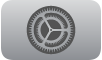 sur l’Apple TV.
sur l’Apple TV.Accédez à Apps > TV, puis modifiez un ou plusieurs des réglages ci-dessous.
Option
Description
Utiliser l’historique de lecture
Activez ce réglage pour autoriser l’app Apple TV à utiliser votre historique de lecture afin de personnaliser vos recommandations et « Continuer à regarder ».
Voir les résultats sportifs
Désactivez cette option pour masquer les résultats sportifs en direct dans l’app Apple TV.
Synchroniser mes sports
Activez cette option pour suivre des ligues et des équipes sportives sur Apple News, Apple TV et d’autres apps Apple lorsque vous êtes connecté avec le même compte Apple.
Illustrations de « Continuer à regarder »
Permet de déterminer le type d’illustration à afficher dans la rangée « Continuer à regarder ».
Choisissez « Plan fixe » pour montrer des plans fixes du contenu que vous regardez ou Affiche pour montrer les affiches des séries ou films.
Lire le prochain épisode
Activez cette option pour lire automatiquement le prochain épisode lors de la lecture de contenu dans l’app Apple TV.
Lire une recommandation
Activez cette option pour lire le contenu recommandé automatiquement après avoir regardé une série, un film ou un évènement sportif dans l’app Apple TV.
À ne pas manquer
Permet de définir les éléments à afficher sur l’écran Accueil lorsque l’app Apple TV est en surbrillance dans la rangée supérieure.
Choisissez « À découvrir » pour afficher les extraits d’une sélection de séries TV et de films, ou choisissez « Continuer à regarder » pour consulter les éléments suivants de votre file d’attente personnelle.
Jeux dans « Continuer à regarder »
Activez cette option pour obtenir des notifications au début et à la fin des matchs que vous avez ajoutés à votre liste de suivi.
Matchs passionnants
Activez cette option pour recevoir des notifications concernant des sports et des évènements recommandés.
Qualité de diffusion vidéo
Permet de déterminer la qualité de diffusion vidéo dans l’app Apple TV.
Sélectionnez Optimale pour la meilleure qualité disponible en fonction de votre téléviseur et de votre connexion, Supérieure pour regarder des vidéos en HD et utiliser davantage de données, ou Bonne pour regarder des vidéos en SD et utiliser moins de données.
Lecture automatique du son des vidéos
Activez cette option pour entendre le son des vidéos qui se lisent automatiquement en arrière-plan dans l’app Apple TV.
Définition de la vidéo
Permet de déterminer la qualité vidéo pour les achats et les locations dans l’app Apple TV.
Choisissez « Haute définition » ou « Définition standard ». Si vous choisissez « Définition standard », seules les vidéos en définition standard seront affichées comme option lorsque vous achetez ou louez des vidéos.
Connecter à TV
Sélectionnez les apps et chaînes Apple TV pour dont vous souhaitez partager le contenu avec l’app Apple TV.
Effacer l’historique de recherche
Sélectionnez cette option pour supprimer les informations concernant le contenu recherché par l’utilisateur actuel dans l’app Apple TV sur l’Apple TV.
Effacer l’historique de lecture
Sélectionnez cette option pour supprimer les informations concernant le contenu regardé par l’utilisateur actuel dans l’app Apple TV sur tous ses appareils. Ceci entraîne également la suppression des séries TV et des films de la rangée « Liste de suivi » de l’utilisateur.
